Che cos'è Chrome Software Reporter Tool e come bloccarlo?
Pubblicato: 2020-07-05Se sei un esperto di computer, sicuramente avrai sentito parlare dello strumento di reporter del software Chrome. È un modulo molto importante dello strumento di pulizia di Google Chrome. Lo scopo principale dello strumento software reporter è eseguire una scansione completa del sistema una volta alla settimana e condividere il rapporto dettagliato dei risultati della scansione con il browser. Ciò aiuta Google Chrome a eliminare il rischio di installare app dannose e programmi software in conflitto.
Sebbene lo strumento sia abbastanza utile per monitorare le installazioni di Chrome, d'altra parte, utilizza un elevato consumo di energia della CPU che alla fine rallenta il tuo PC.
Se vuoi saperne di più sullo strumento di segnalazione del software Google Chrome , la guida di seguito ti fornirà tutte le informazioni su cos'è, cosa provoca e come disabilitarlo o rimuoverlo dal tuo computer Windows.
Che cos'è lo strumento Software Reporter?
Software Reporter Tool viene preinstallato con Google Chrome come file eseguibile chiamato software_reporter_tool.exe. L'unico scopo di questo strumento è segnalare a Chrome le applicazioni software indesiderate che potrebbero influire negativamente sull'esperienza del browser.
Sulla base di questi rapporti, Chrome risponde se utilizzare o meno il suo strumento di pulizia. Lo strumento di pulizia di Chrome aiuta a rimuovere le app dannose e altre potenziali minacce che potrebbero influire sul funzionamento del tuo computer.
Quali sono le cause dell'utilizzo elevato della CPU di Software Reporter Tool?
Lo strumento software reporter, a prima vista sembra essere un programma utile, ma in realtà è la causa principale dietro al tuo computer che lavora a passo di lumaca. Lo strumento continua a funzionare in background e causa numerosi problemi relativi all'utilizzo elevato della CPU del disco su Windows.
Di seguito è riportato uno screenshot del Task Manager da cui puoi vedere fino a otto file software_reporter_tool.exe in esecuzione sullo sfondo del tuo PC Windows.
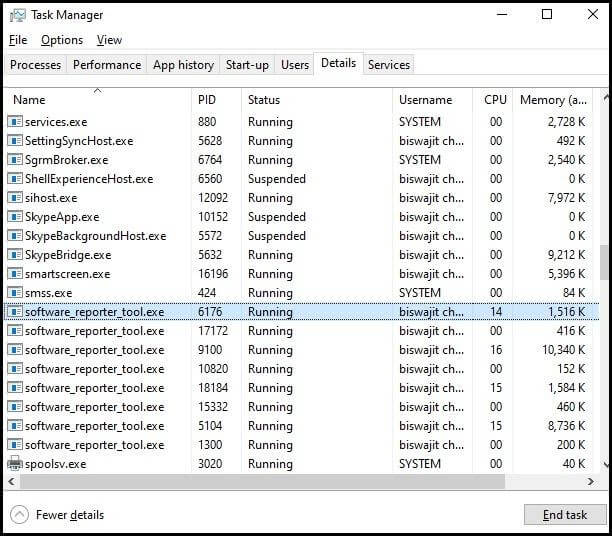
È abbastanza evidente dall'immagine sopra che il processo software reporter tool.exe consuma una quantità significativa di risorse della CPU, che a sua volta può ridurre le prestazioni e la velocità del tuo computer Windows.
Perché dovresti disabilitare lo strumento Software Reporter?
Sebbene lo strumento Software Reporter di Chrome sia abbastanza utile, potresti comunque voler sbarazzartene a causa dei seguenti problemi:
- Elevato consumo di CPU
- Rallenta il tuo computer
- A volte non riesce a rilevare i programmi dannosi e rimuove invece quelli che sono completamente sicuri.
- Invia i risultati scansionati a Google che causa problemi di privacy tra gli utenti
- Di tanto in tanto, viene visualizzato un messaggio di errore che "Google Chrome Software Reporter Tool ha smesso di funzionare".
Questi sono alcuni dei problemi comuni che questo strumento integrato tende a portare con sé. La nostra prossima sezione ti fornirà una visione chiara su come rimuovere completamente lo strumento Software Reporter.
Leggi anche: Correzione: Shockwave Flash si è bloccato in Google Chrome
Come disabilitare lo strumento Chrome Software Reporter {Istruzioni dettagliate}
Puoi provare i seguenti metodi per disabilitare in modo permanente o bloccare l'esecuzione in background di Software Reporter Tool.
Metodo 1: disabilitare lo strumento Software Reporter utilizzando le impostazioni di Chrome
Questo è uno dei metodi più semplici per terminare lo strumento di reporter software, anche gli utenti di computer inesperti non avranno problemi a eseguire i passaggi.
Passaggio 1: apri Google Chrome e fai clic sul pulsante "Menu" (icona a tre punti verticali) nell'angolo in alto a destra della finestra del browser.
Passaggio 2: ora vai su Impostazioni> Avanzate .
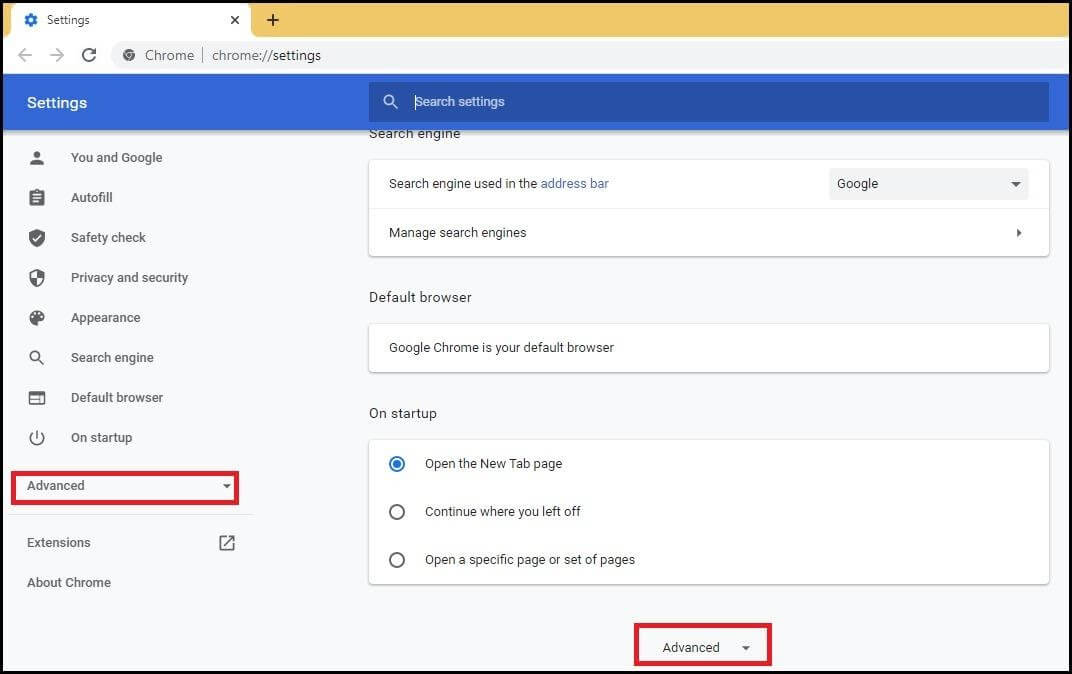
Passaggio 3: nelle impostazioni avanzate, vai alla sezione "Sistema" e disattiva l'opzione "Continua a eseguire app in background quando Google Chrome è chiuso".
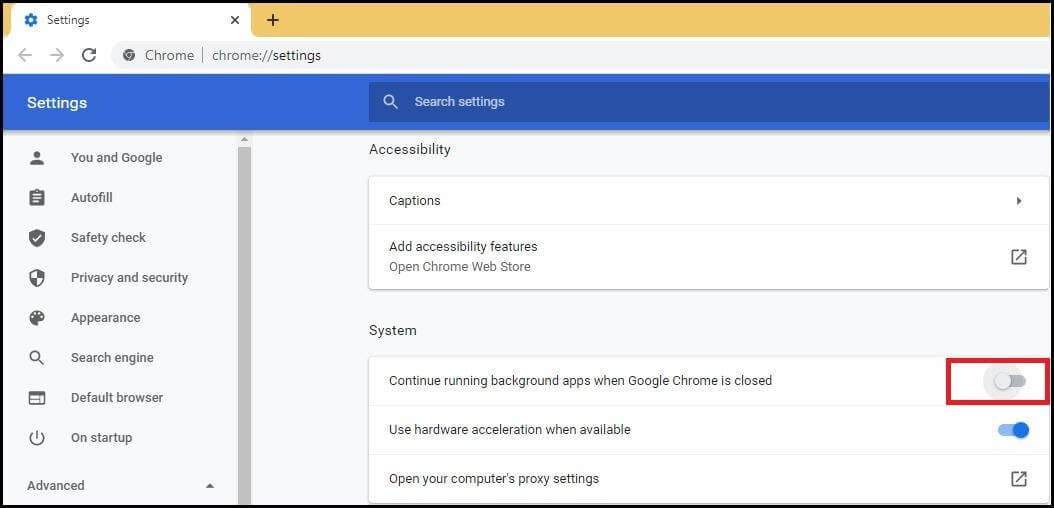
Passaggio 4: ora scorri verso il basso fino alla sezione "Ripristina e ripulisci" e seleziona "Ripulisci computer".
Passaggio 5: nella schermata successiva, deseleziona la casella "Segnala dettagli a Google..." come mostrato nell'immagine seguente.
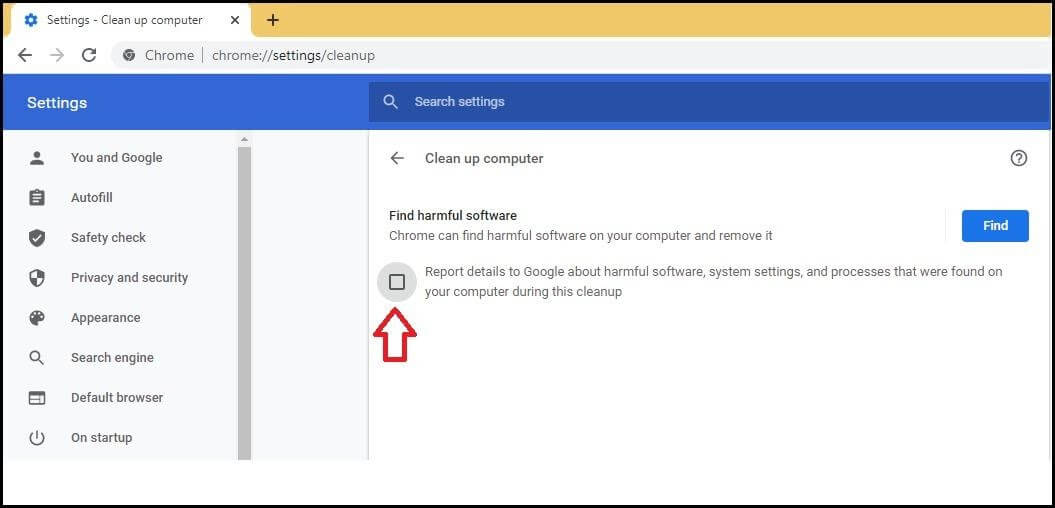

Ciò interromperà l'esecuzione in background dell'eseguibile Software Reporter Tool e l'invio di rapporti scansionati a Google.
Ulteriori informazioni: come modificare il tema del colore della modalità di navigazione in incognito di Google Chrome
Metodo 2: disabilitare lo strumento Software Reporter utilizzando l'editor del registro (Regedit)
L'editor del registro di Windows è un'altra soluzione efficace che può aiutarti a rimuovere Software Reporter Tool dal tuo computer. Segui i semplici passaggi seguenti per farlo:
Passaggio 1: Innanzitutto, apri la finestra di dialogo Esegui premendo contemporaneamente il tasto "Win + R" , quindi digita "regedit" e premi invio (o fai clic su "Ok") per avviare l'editor del registro.
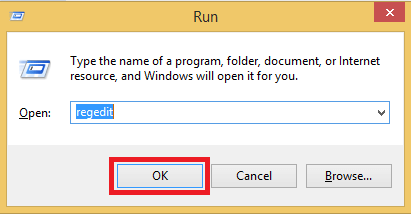
Passaggio 2: ora vai su HKEY_LOCAL_MACHINE > SOFTWARE > Politiche > e quindi crea una nuova chiave con il nome di Google .
Passaggio 3: ora in Google Key, crea un'altra chiave e imposta il suo nome su Chrome . Una volta terminato, il percorso della chiave di registro finale avrà questo aspetto: HKEY_LOCAL_MACHINE\SOFTWARE\Policies\Google\Chrome
Passaggio 4: ora fai clic con il pulsante destro del mouse sulla chiave Chrome e fai clic sull'opzione Nuovo > Valore DWORD a 32 bit . E quindi assegnare la DWORD valore un nome di ChromeCleanupEnabled.
Passaggio 5: ora crea un nuovo valore DWORD con il nome di ChromeCleanupReportingEnabled. Quindi fai doppio clic su entrambi questi DWORD e imposta i dati del valore su "0" .
Nota: un valore pari a zero indica che Chrome Software Reporter Tool è disabilitato.
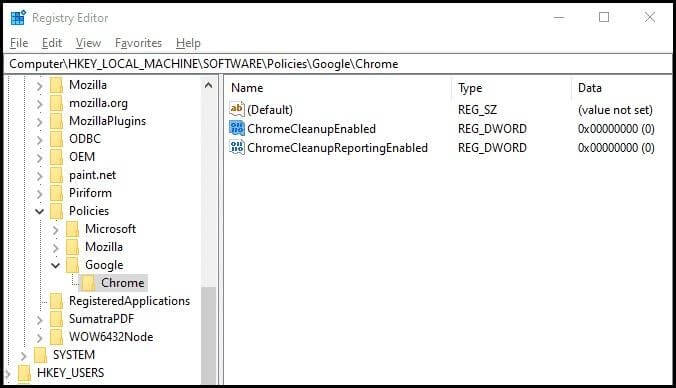
Poiché abbiamo assegnato entrambi i valori DWORD a zero, il comando "ChromeCleanupEnabled" ora interromperà la scansione del sistema da parte dello strumento, mentre il comando "ChromeCleanupReportingEnabled" impedirà allo strumento di inviare i risultati scansionati a Google.
Ulteriori informazioni: come configurare Google Chromecast sulla TV
Metodo 3: sostituire il file Software_Reporter_Tool.exe
Se non desideri utilizzare il complesso metodo del registro di Windows, puoi semplicemente sostituire il file Software_Reporter_Tool.exe con altri file eseguibili. Segui i passaggi dettagliati di seguito:
Passaggio 1: aprire la finestra di dialogo ESEGUI premendo contemporaneamente i tasti WIN+R. Ora digita il seguente percorso e premi invio per aprire la cartella contenente il file software_reporter_tool.exe: %localappdata%\Google\Chrome\User Data\SwReporter
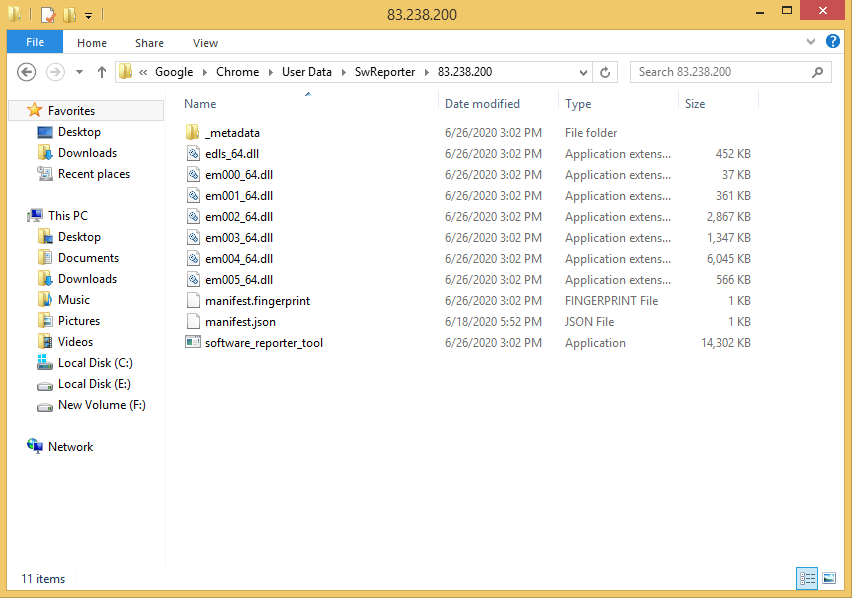
Passaggio 2: nella cartella SwReporter, copiare qualsiasi file eseguibile, ad esempio word.exe o notepad.exe, quindi eliminare il file Software_Reporter_Tool.exe esistente. Infine, rinomina il file .exe copiato in Software_Reporter_Tool.exe.
Di conseguenza, il file word.exe o notepad.exe verrà ora eseguito al posto del software_reporter_tool.exe originale, che impedirà la scansione o l'invio dei risultati della scansione.
Metodo 4: Elimina il file Software_Reporter_Tool.exe
Se desideri eliminare completamente lo strumento Software Reporter di Chrome, puoi semplicemente eliminare il suo file eseguibile eseguendo i seguenti passaggi:
Passaggio 1: seguire il Metodo 3 (Passaggio 1) per aprire la cartella SwReporter.
Passaggio 2: seleziona il file software_reporter_tool.exe e premi la combinazione di tasti Maiusc + Canc per eliminarlo definitivamente dal computer.
Nota: l'eliminazione del file Software_Reporter_Tool.exe è una soluzione temporanea. Non appena sarà disponibile una nuova versione del browser, Chrome si aggiornerà all'ultima versione, quindi verrà ricreato un nuovo file software_reporter_tool.exe nella cartella SwReporter.
Leggi di più: come disabilitare la riproduzione automatica dei video in Chrome e Firefox
Metodo 5: nega tutte le autorizzazioni sulla cartella degli strumenti di Software Reporter
Questa è una risoluzione permanente per disabilitare l'esecuzione in background del computer di Software Reporter Tool. Ecco i passaggi:
Passaggio 1: aprire la cartella SwReporter eseguendo il Metodo 3, Passaggio 1.
Passaggio 2 : fare clic con il pulsante destro del mouse sulla cartella SwReporter (83.238.200) e quindi selezionare l'opzione Proprietà.
Passaggio 3 : vai alla scheda "Sicurezza" e fai clic sull'opzione "Avanzate" come mostrato nell'immagine qui sotto.
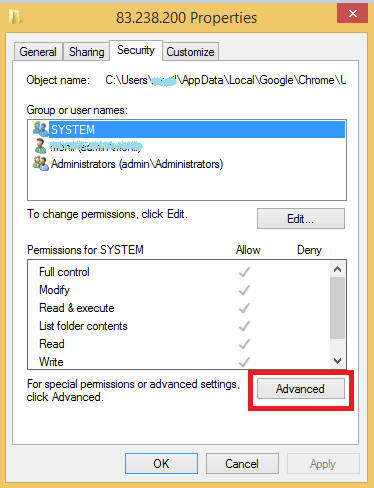
Passaggio 4 : nelle impostazioni avanzate, fare clic sull'opzione Disabilita ereditarietà come mostrato nell'immagine seguente.
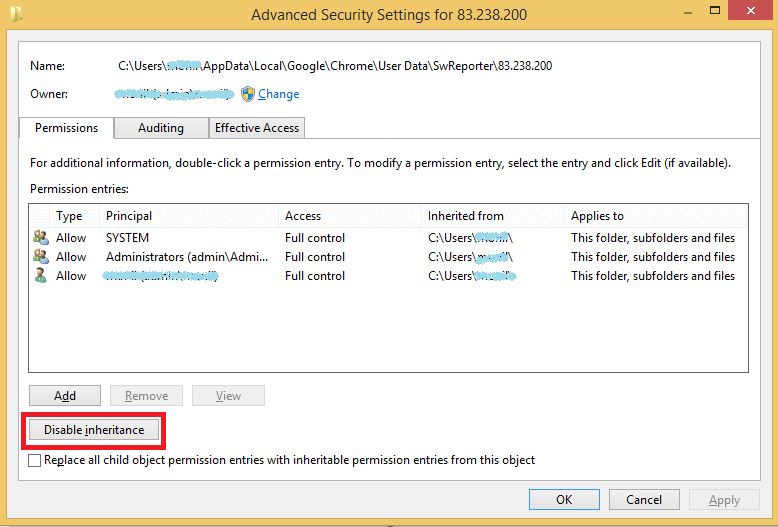
Passaggio 5: nella schermata successiva, vedrai una finestra di dialogo Ereditarietà del blocco, seleziona l' opzione "Rimuovi tutte le autorizzazioni ereditate da questo oggetto" .
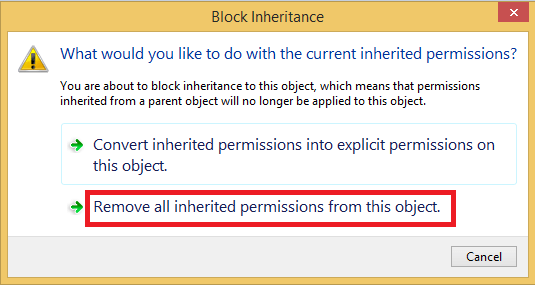
Dopo aver fatto ciò, fai semplicemente clic sull'opzione "Applica" e questo rimuoverà tutte le autorizzazioni dalla cartella SwReporter per l'esecuzione del file eseguibile di Software Reporter Tool.
Quindi, queste sono alcune delle soluzioni più semplici che ti aiuteranno a sbarazzarti del Software Reporter Tool di Chrome.
Non esitate a contattarci se avete ulteriori problemi di utilizzo della CPU con lo strumento reporter software. Lascia un commento qui sotto e ti aiuteremo nel miglior modo possibile.
